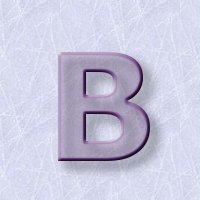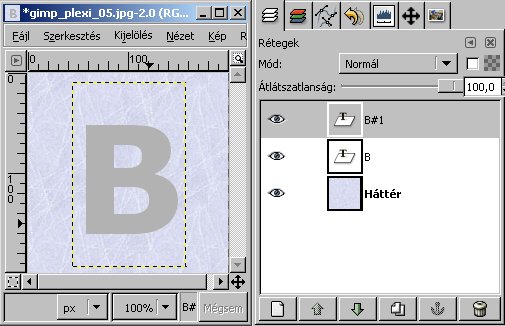
Most plexi (nagyzolók mondhatnak üveget is) szerű betűt csinálunk.
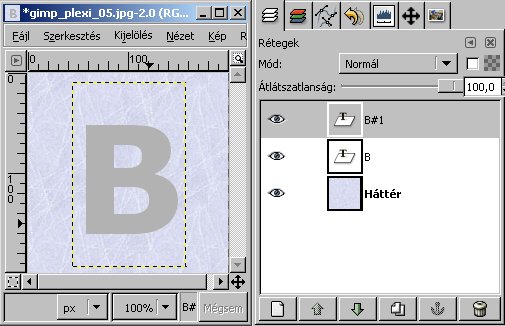
Készíts egy új képet, mondjuk 300x300 képpont méretűt! A hátteret töltsd ki
valamivel, ami nem fehér és nem szürke! Válaszd ki a Szöveg eszközt
 ,
Állítsál be fehér betűszínt és 200-as betűméretet, lehetőleg valami félkövér
betűtípussal! Írj így be egy betűt!
,
Állítsál be fehér betűszínt és 200-as betűméretet, lehetőleg valami félkövér
betűtípussal! Írj így be egy betűt!
Eme fehér betű rétegét másold le! (A Rétegek lap alján a negyedik gombbal) A másolatot töltsd ki szürkével! (Egyszerűen dobd rá a szürke színt! Mivel ez még szöveges réteg, csak a szöveget fogja átszínezni.)
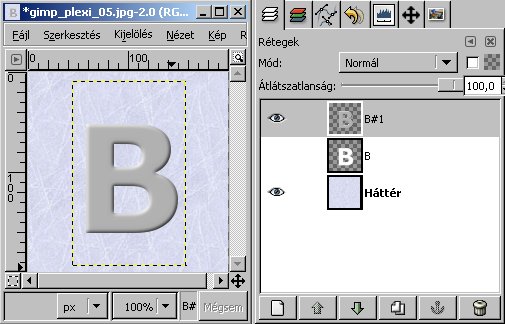
Válts át a fehér betű rétegére! Alkalmazz rajta Szűrők / Elmosás / Gauss-elmosást, 5px sugárral! Ezzel ez a szöveges réteg normális réteggé válik: nem lehet továbbiakban a szövegét, betűtípusát, stb. változtatni. Most jön a buckaleképezés. (Ezt olvasd el, ha nem tudod miről van szó!) Válts tehát most vissza a szürke szöveges rétegre, és alkalmazz rajta Szűrők / Leképezés / Buckaleképezést, úgy, hogy a buckaleképezés párbeszédablakban, a fenti legördülőmenüből a fehér betűs réteget választod! Ezzel a buckaleképezés a szürke rétegen lesz végrehajtva, de a "buckásítási térképként" a fehér réteget használja. Ezután kapcsold ki a fehér réteg láthatóságát! (Azaz a Rétegek lapon kapcsold ki a réteg mellet látható szem ikont!) Igazából ki is törölheted a fehér betűs réteget, mert már nem lesz rá szükség.
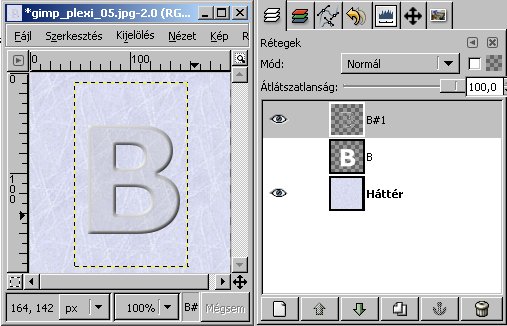
A Rétegek lapon válaszd ki a szürke szöveg rétegét, és kattints is rá jobb egérgombbal, majd a felugró menüből válaszd az Alfa-csatorna kijelöléssé alakítása menüpontot! Ezzel azt a részt lehet kijelölni, ami az adott rétegen nem átlátszó. Esetünkben csak a betű nem átlátszó, azaz ez lesz kijelölve. Ezután Kijelölés / Szűkítés 3 képponttal, majd Kijelölés / Lágy szél 2 képponttal. Így a betűnek csak a belseje van kijelölve, a buckásított pereme nem. Vedd elő a Színek / Görbék párbeszédablakot: itt válaszd ki az alfa csatornát a felső legördülő menüből, (!! tényleg válaszd ki, különben a színét és nem az átlátszóságát fogod állítani !!) és a ferde vonal jobb felső pöttyét húzd le az alsó vízszintes vonalig, ahogy az alábbi képen is látszik: Ezzel a görbével meg lehet adni, hogy az eredeti értékek (vízszintes tengely) milyen új értéket (függőleges tengely) vegyenek fel. A képen látható példában az eredetileg 0% átlátszatlanságú pontokból (a vízszintes tengely bal széle) a görbe 0%-os pontokat csinál. A 100%-os átlátszatlanságú pontoknál (a vízszintes tengely jobb széle) a görbe 25% magasságot ér el a függőleges tengelyen, azaz a teljesen átlátszatlan pontokból a görbe 25%-osan átlátszó pontokat csinál.
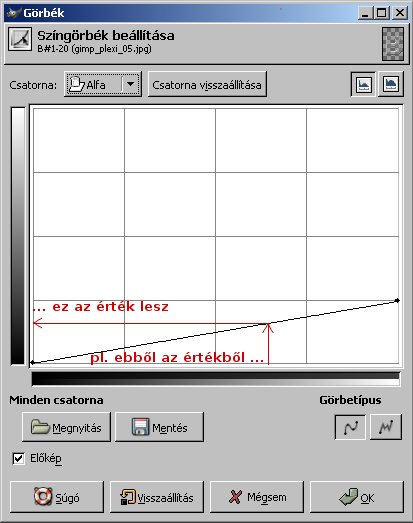
Ha ez megvan, szüntesd meg a kijelölést (Kijelölés / Semmit), és csinálj egy Szűrők / Fény és árnyék / Vetett árnyékot ennek a félig átlátszóvá vált betűnek! (Ne feledd, hogy ennek a párbeszédablaka néha a többi ablak mögött születik meg, úgyhogy meg kell keresned!) Még állíts egy kicsit a színén, hogy ne unalmas szürke legyen: Színek / Színezés. Végül valahogy így néz ki: